Consultar Campos-chave
CONSULTAR CAMPOS-CHAVE
A tela "Consultar Campos-Chave" é exibida pelo menu “Administração” > “Documentos” > “Consultar Campos-chave”. Aqui é possível fazer buscas por campos-chave cadastrados no sistema, de acordo com dados informados no painel “Filtros”.
Após a digitação das informações desejadas nos filtros, o sistema exibirá, na parte inferior da tela, uma lista com os campos-chave que atendem aos critérios, ou, caso nenhum campo-chave seja encontrado, exibe a mensagem “Nenhum registro encontrado”.
A tela “Consultar Campos-chave” é também o caminho inicial para a alteração dos dados de um campo chave. Sempre será necessária uma consulta inicial para a localização de um campo-chave.
Quando um campo-chave é localizado numa consulta, o usuário pode visualizar todos os seus detalhes cadastrais no sistema, além das informações exibidas no resultado da consulta. Para isso, basta o clicar no título do campo-chave, e a tela “Detalhes do Campo-chave” será exibida.
O símbolo "-" antes da palavra “Filtros” indica que o painel está expandido, exibindo seu conteúdo. Ao ser apresentado o resultado da pesquisa, esse painel está contraído com o símbolo "+" antes da palavra “Filtros”, indicando que seu conteúdo completo está oculto. Clique no símbolo "+" para expandir o painel de filtros de pesquisa e visualizar os parâmetros da pesquisa.
Campos – Painel “Filtros”
a) Título: digite ou escolha, dentre as opções exibidas, o título do campo-chave buscado. Pode também ser preenchido com apenas parte da informação buscada.
a. Busca por título: DA
Serão buscados todos os títulos de campo-chave cadastrados no sistema com palavras iniciadas pelo termo "DA". O título do campo-chave " DATA-DOCUMENTO-EXTENSO" será localizada na consulta, mas o título do campo-chave VALOR-MOEDA-CONTRATACAO" não atenderá à regra e será ignorada.
Caso desejado, a consulta pode conter mais de um título que podem ser digitados / selecionados nesta janela de títulos para a pesquisa.
b) Descrição: digite aqui a descrição do campo-chave buscado. Pode também ser preenchido com apenas parte da informação buscada.
a. Busca por descrição: To
Serão buscadas todas as descrições de campo-chave cadastradas no sistema com palavras iniciadas pelo termo "To". A descrição do campo-chave "Todo" será localizada na consulta, mas a descrição do campo-chave "Ponto" não atenderá à regra e será ignorada.
c) Condições: digite aqui as condições da regra do campo-chave buscado. Pode também ser preenchido com apenas parte da informação buscada.
a. Busca por condições: Da
Serão buscadas todas as condições de regra de campo-chave cadastradas no sistema com palavras iniciadas pelo termo "Da". As condições das regras do campo-chave "Data" serão localizadas na consulta, mas a condição da regra do campo-chave "cidade" não atenderá à regra e será ignorada.
d) Texto: digite aqui o texto da regra do campo-chave buscado. Pode também ser preenchido com apenas parte da informação buscada.
a. Busca por texto: Ca
Serão buscados todos os textos de regra de campo-chave cadastradas no sistema com palavras iniciadas pelo termo "Ca". O texto da regra do campo-chave "Cargo" será localizado na consulta, mas o texto da regra do campo-chave "qualificador" não atenderá à regra e será ignorada.
e) Ocorre no Documento: digite ou escolha, dentre as opções exibidas, os modelos de documentos existentes no sistema ao qual o campo-chave procurado deve estar presente.
a. Busca por : DE
Serão buscados todos as ocorrências nos documentos cadastrados no sistema com palavras que contenham o termo "DE". A ocorrência do documento "Memorando de Consulta a COAFI" será localizada na consulta, assim como "Modelo de Autorização Cadastral da COAFI"
Caso desejado, a consulta pode conter mais ocorrências nos documentos que podem ser digitados / selecionados nesta janela de ocorrências nos documentos para a pesquisa.
f) Status: selecione, dentre as opções exibidas, quais status do campo-chave devem fazer parte do campo-chave buscado. O resultado da consulta exibe os campos-chave que atendam ao status selecionado, podendo todos serem selecionados. Os status existentes são:
a. A Implementar;
b. Disponível;
Botões
a) Pesquisar: clique nesse botão e será executada a consulta de campos-chave, baseada nos filtros preenchidos.
b) Limpar Formulário: clique nesse botão para limpar todos os campos, deixando a tela de consulta preparada para uma nova consulta.
c) Imprimir Resultado: clique neste botão para gerar o arquivo .pdf que contém as mesmas informações de título, descrição e status retornados no resultado da pesquisa.
Campos – Resultado da Consulta
a) Título: exibe o título do campo-chave.
b) Descrição: exibe a descrição do campo-chave.
c) Status: exibe o status do campo-chave.
Links
a) <Título> ou <Descrição> ou <Status>: Passe o mouse por cima do Título, Descrição ou Status para que um link de detalhamento deste campo-chave seja exibido. Clique neste link para ir à tela de detalhamento do campo-chave escolhido (tela “Detalhes do Campo-chave” descrita adiante).
b) <Ajuda>: exibe a ajuda da funcionalidade.
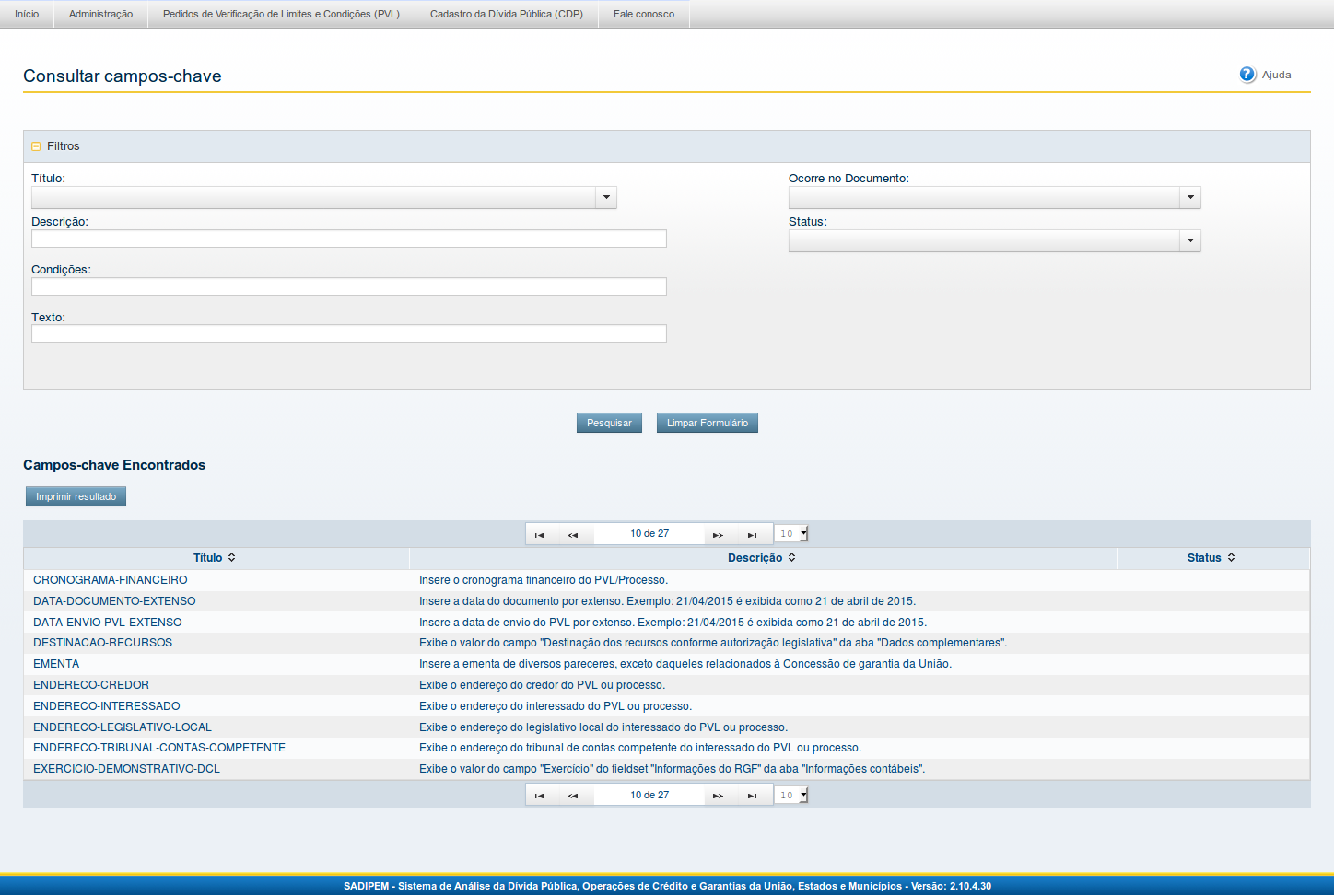
Redes Sociais